1. Busca "iTunes Store y App Store"
Pulsa Ajustes.
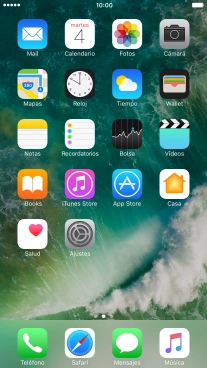
Pulsa iTunes Store y App Store.
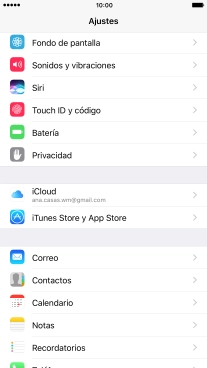
2. Activa un ID de Apple
Si no tienes un ID de Apple, pulsa Crear nuevo ID de Apple y sigue las indicaciones de la pantalla para ver cómo crear un ID de Apple.
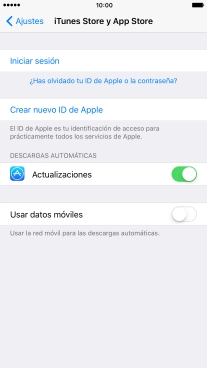
Pulsa Iniciar sesión.
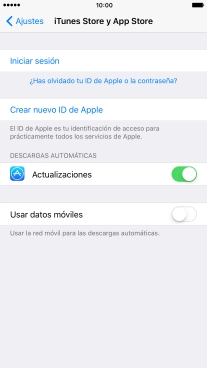
Pulsa ID de Apple e introduce el nombre de usuario de tu ID de Apple.
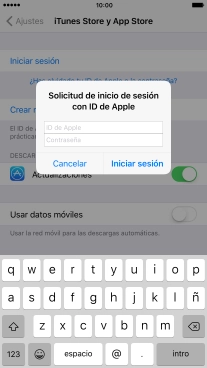
Pulsa Contraseña e introduce la contraseña de tu ID de Apple.
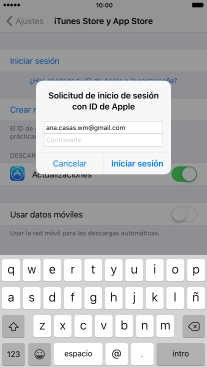
Pulsa Iniciar sesión.
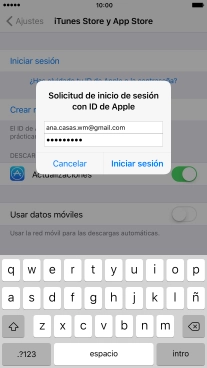
3. Regresa a la pantalla de inicio
Pulsa la tecla de inicio para terminar y regresar a la pantalla de inicio.
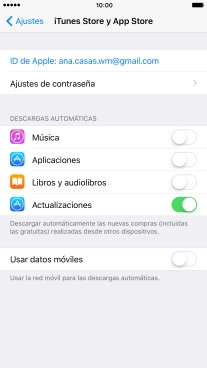
¿Te ha resultado útil esta información?
✓¡Gracias por tu valoración!
✓Puedes expresar tu queja a través del asistente virtual.
Hablar con TOBi






















